تقرير درة | كيفية دمج الخلايا فى Google Sheets
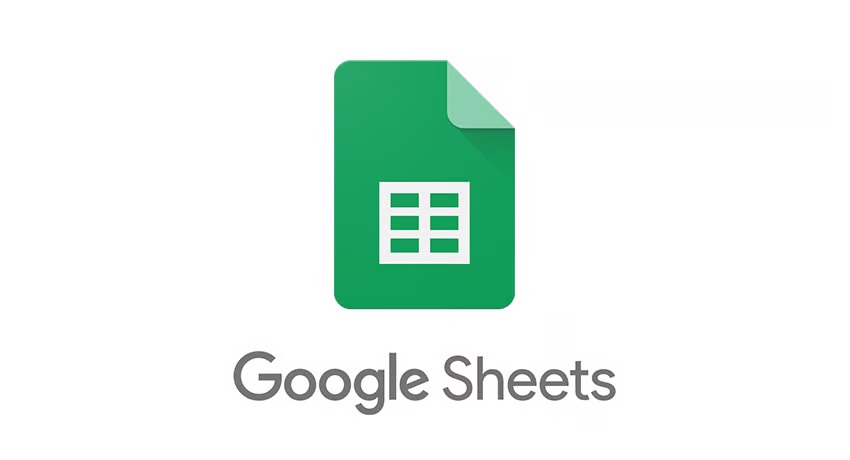
تكبير الخط ؟
يعتبر تطبيق جدول بيانات جوجل أو Google Sheets، أسهل في الاستخدام من البدائل التقليدية مثل Microsoft Excel.
وعلى الرغم من ذلك، فإنه يوفر الكثير من الأدوات الأنيقة، لإدارة أوراقك الضخمة المليئة بصفوف وصفوف من الأرقام.
وتتمثل إحدى طرق التعامل مع كميات كبيرة من البيانات، بالإضافة إلى تقديمها بشكل أفضل في أوراقك في دمج الخلايا لإنشاء رؤوس أو دمج الإدخالات.
ويعد أفضل جزء، هو أن Google Sheets يجعل ميزة دمج الخلايا متاحة عبر الأنظمة الأساسية، سواء كنت تقوم بالتحرير على هاتفك الذكي، أو أحد أفضل أجهزة Chromebook التي تستخدمها في العمل.
وفي هذا التقرير، سوف نتعرف على كيفية دمج الخلايا في جداول بيانات Google.
تحتوي جداول بيانات Google للويب، على خيارات محددة لاختيار كيفية دمج الخلايا.
ويمكنك دمج الخلايا عموديًا أو أفقيًا أو مزيجًا من كليهما، حيث يبدو الأمر معقدًا، لكنه ليس كذلك ولا يستغرق سوى بضع خطوات.
كيفية دمج الخلايا في جداول بيانات Google للويب:
قم بسحب المؤشر عبر الخلايا التي تريد دمجها لتحديدها، حيث يمكنك فقط اختيار الخلايا المتجاورة للدمج.
بعد تمييز مجموعة الخلايا المطلوبة، انتقل إلى التنسيق في القائمة العلوية وحدد دمج الخلايا.
بعد ذلك، يتم فتح صفحة أوراق Google مع خيار التنسيق، وتمييز دمج الخلايا
قم بتحديد كيف تريد دمج الخلايا، قد تتوفر بعض الخيارات أو جميعها بناءً على نوع اختيار الخلية.
لكن، يجب ملاحظة انه يتم الاحتفاظ بالبيانات الموجودة في الخلية العلوية أو اليسرى فقط، بناءً على ما إذا كنت تدمج الخلايا عموديًا أو أفقيًا.
كما يراعى دمج الخلايا الفارغة فقط، وذلك من أجل تجنب فقدان البيانات أو نسخ البيانات احتياطيًا قبل الدمج.
ويستخدم دمج الكل، من أجل دمج كل الخلايا في كلا الاتجاهين، وذلك لتشكيل خلية عملاقة واحدة.
تظهر صفحة جداول بيانات Google، كيفية دمج جميع الأعمال ودمج كل الخلايا.
ويستخدم الدمج العمودي، من أجل دمج الخلايا الموجودة في عمود واحد في خلية واحدة.
وتظهر صفحة جداول بيانات Google، كيفية عمل الدمج عموديًا للخلايا المحددة.
أما بالنسبة للدمج أفقيًا، فيستخدم من أجل دمج الخلايا الموجودة في صف واحد في خلية واحدة.
وتظهر صفحة جداول بيانات Google أيضًا، كيفية عمل الدمج أفقيًا للخلايا الموجودة.
وتحذر نافذة منبثقة من فقدان البيانات المحتمل، إذا كانت الخلايا المحددة تحتوي على نص.
حدد “موافق” للمتابعة، وهذا كل ما عليك فعله لدمج الخلايا في جداول بيانات Google للويب.
يذكر أن، تطبيق جدول بيانات جوجل أو Google Sheets، من الأدوات الشهيرة والمهمة التى يعتمد عليها الكثير من المستخدمين حول العالم.

